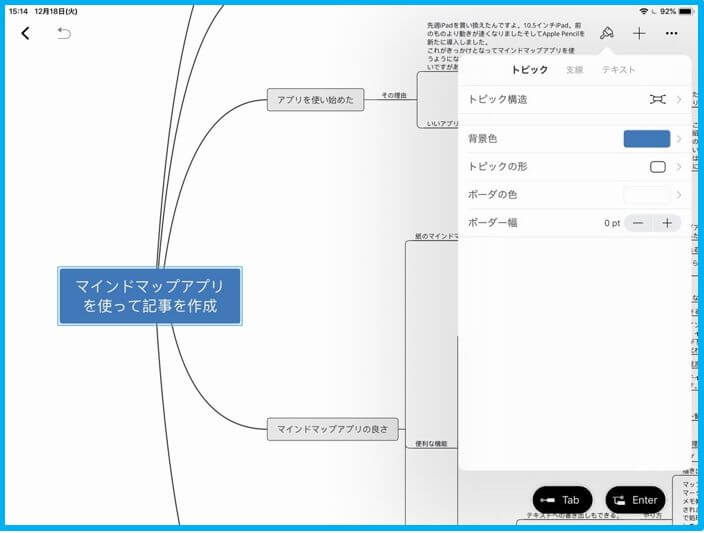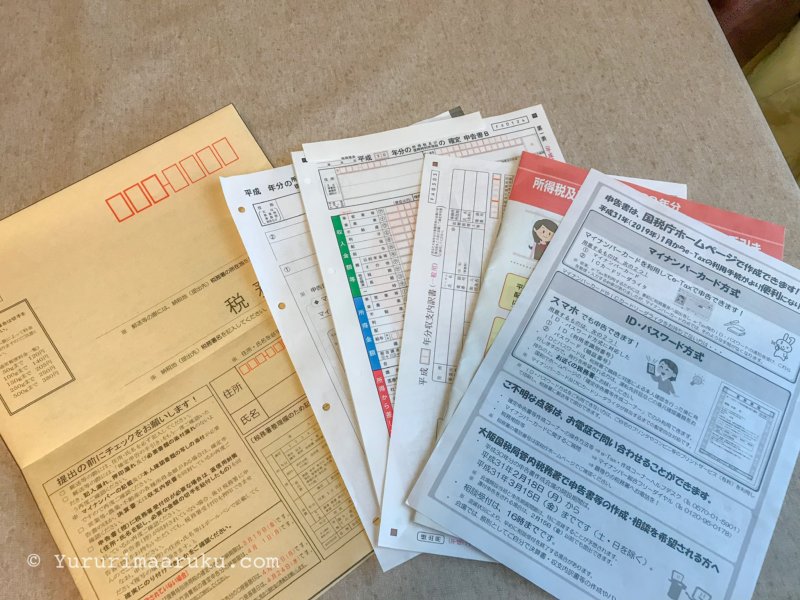おはようございます。なごみです。ワードプレスに来てはや2ヶ月経ちました。長かったような、短かったような。この2か月間でたくさんの事を学びました。WordPressの使い方もかなりマスターすることが出来ました。このことはまた別の後日記事に書きますね。
このブログ以外にサイトを6つ作りました。2ヶ月ですごい成長ぶりです。だんだん慣れてきました。どれもあまり更新をしなくて済むような小さなサイトにしていく予定ですが、プランさえきちんと立てていれば、2,3日でそこそこ形に出来るようになりました。最初は大まかな枠を作るだけでも7~8時間かかりましたが、その時間もだんだん短縮できています。もちろん中身の記事を書くのは時間がかかりますので、これからですけどね。
だいたい手順も分かってきました。パパッと作れるように1つサイト作るのにやる事をリストアップしました。これは仕事のやり方と同じです。
この度は11/23の祝日と昨日でそれぞれ1サイト立ち上げました。めちゃくちゃ肩がこります。でも夢中、そして楽しい。
これらのサイト作りで私が使っているプラグインを自分のメモ帳も兼ねてまとめました。今後導入したものがあれば付け加えていく予定です。ただしプラグインは出来るだけ増やさないように必要最小限にしておこうとは思っています。入れたけどあまり使っていないものなど一部省いたものはあります。ベーシックなものが多いと思いますが、もしかしたら参考になるかもしれませんね。
使っているプラグインまとめ
プラグインは似た名前のものが出てくることがありますので、名称だけでなく製作者もチェックしてインストールしましょう。万一のために事前のバックアップも忘れずに。
AddQuicktag
目的:記事作成にショートコードを使う
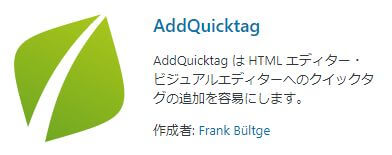
BackWPup
目的:自動バックアップ
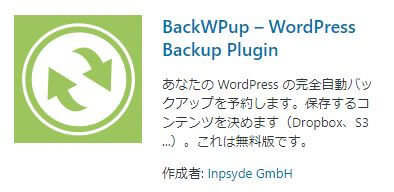
Contact Form 7
目的:お問い合わせフォーム作成
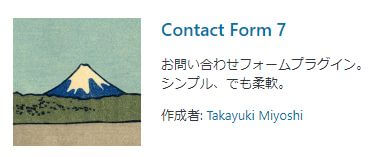
Google XML Sitemaps
目的:Googleにサイトマップを送信する。SEO対策。
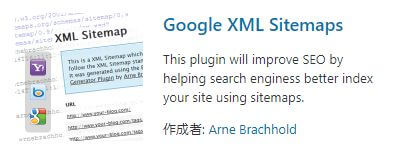
Intuitive Custom Post Order
目的:記事・カテゴリー・タグの表示順序を設定する。
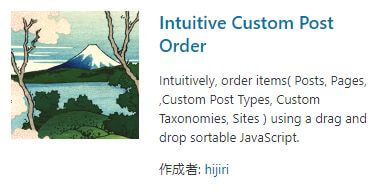
記事、カテゴリー、タグのどれに順序を設定するかも選択できる。メインブログではカテゴリーとタグの順序を設定し、ミニサイトでは記事、カテゴリーの順序を設定している。ドラッグアンドドロップで設定できるのが嬉しい。はてなブログではやりたくても出来なかった事です。超便利。
プラグインをインストール→有効化する→設定→タグ、カテゴリーにチェックを入れて使います。
post-views
目的:アクセス解析
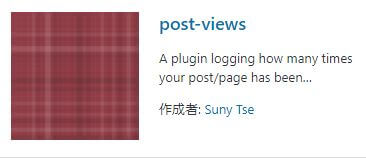
どの記事が読まれているかが分かる。便利。
PS Auto Sitemap
目的:サイトマップ作成
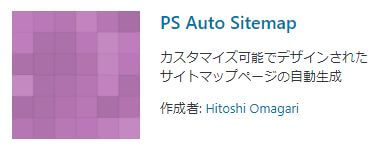
サイト一覧を自動で作成できる。メニューバーに一度設定してしまえば記事を追加・削除しても更新は必要ない。Intuitive Custom Post Orderで設定した順序に並んでくれるので組み合わせて使うと良い。
Redirection
目的:記事転送
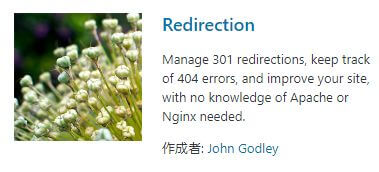
記事を別のサイトに移したい時に使っている。危ないファイルを触らなくていいので安心して使える。使いやすい。
SiteGuard WP Plugin
目的:ログインセキュリティ
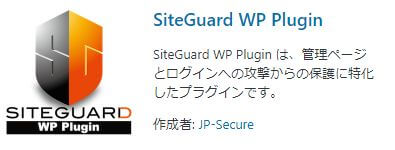
ログインのセキュリティ強化のために使っている。ログインログが取れたり、ログインがあったらメールを送ってもらえたりする。
Table of Contents Plus
目的:目次作成
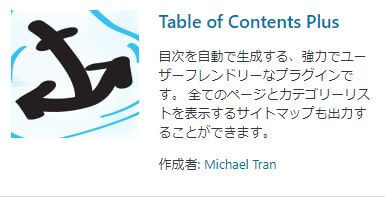
TinyMCE Advanced
目的:表作成
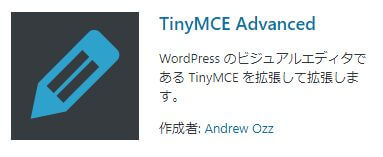
エディターに表作成のボタンを設置できる。Excelの表作成のように作成できる。SANGOでは機能が標準であるので入れていない。
WordPress Popular Posts
目的:人気記事一覧作成
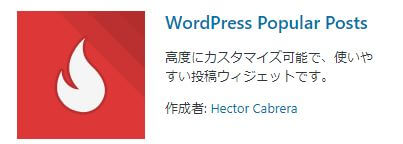
WP Total Hacks
目的:リビジョン数の管理
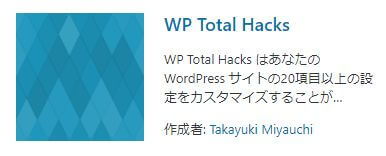
機能豊富で色んなことが出来るが、今のところ使っているのはリビジョン数の制限のみ。何度も記事を推敲するので放っておくとリビジョンがすごい数になる。容量節約のためにこれで上限を設けている。いくつか残っていれば十分なので。
リビジョン数を制限していてもリビジョンをONにしている限り記事IDが増えていくことには変わらないことに気が付きました。今、このプラグインを使ってリビジョンをしない設定にしています。
カテゴリー・タグ変換ツール
目的:メインブログのカテゴリーを整理
WordPressが出しているもの。カテゴリー管理メニューの中からインストールできる。
Insanity
2020.6.23追記:InsanityはWordPressテーマSTORKを使っている時は入れていましたが、SWELLに変更した時に削除しました。SWELLの解説ページにて非推奨の記載があったためです。
目的:画像サイズの上限を指定してドラッグアンドドロップでアップロードする。
以下のように有効にし設定で一度だけ幅と高さの最大サイズを指定しておけば自動で圧縮してくれます。画像を多数使うので非常に楽になりました。
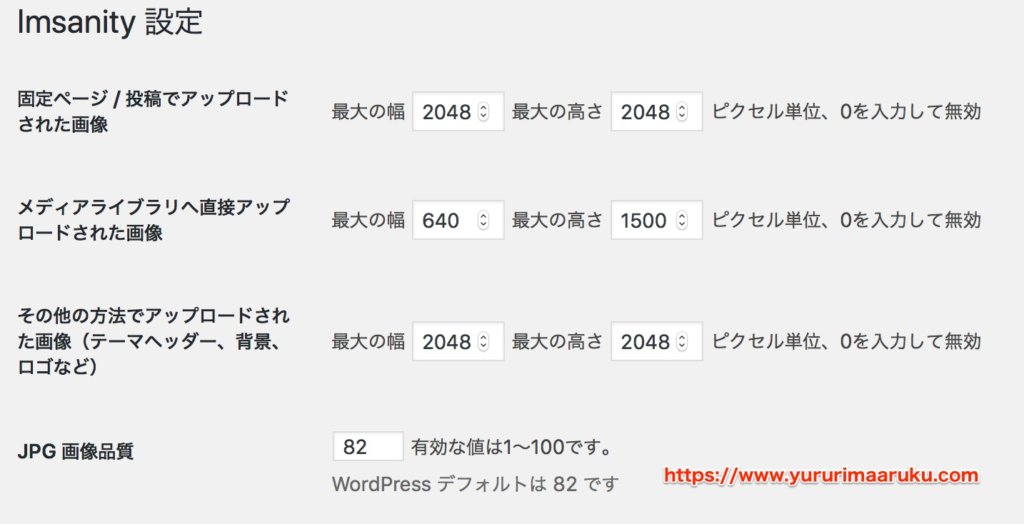
Broken Link Checker
目的:リンク切れのチェック
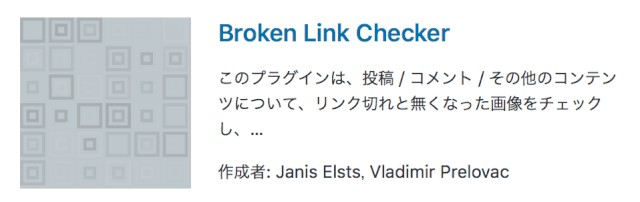
定期的にリンク切れをチェックしてくれて切れていたらメールで教えてくれます。おすすめ。
Duplicate post
目的:自分のサイト内にある記事の複製を簡単にできる
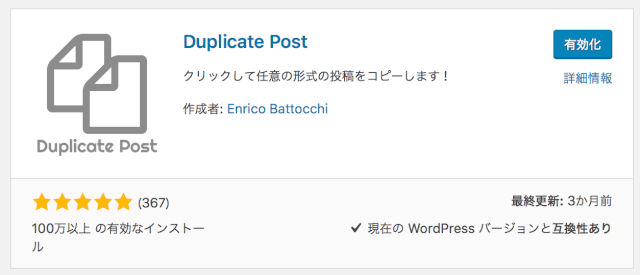
有効化すると記事編集画面に「新規下書きとして複製」というメニューが現れます。これをクリックするだけで、複製して下書き記事として保存してくれます。構成は同じだけど中身だけ変えた記事を新しく追加したいという時に便利です。
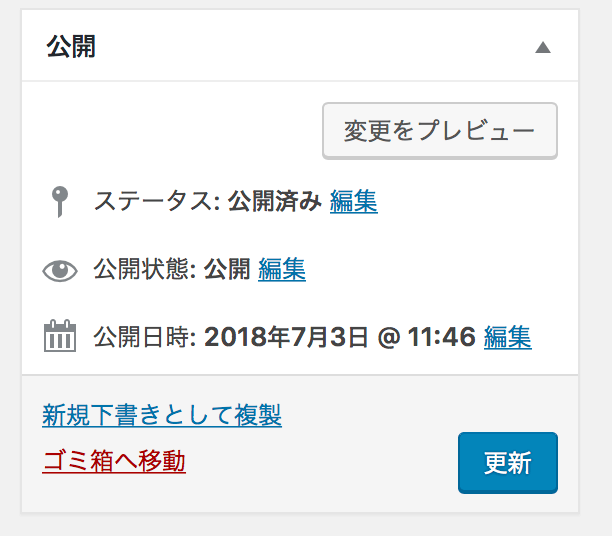
* * *
その他設定 おすすめ記事
不要なリビジョンを削除・リビジョン回数の設定
こちらの記事を参考に設定しました。分かりやすくまとめられています。

以上です。また随時更新していきます。
では。